

具体描述
产品特色
编辑推荐
1. 大量源自实际工作的典型案例,通过细致地讲解,与读者需求紧密吻合,模拟真实的工作环境,急速提高读者的办公效率,让读者提前完成手头工作;
2. 来自专家多年研究结果的高手支招,首次揭秘高效办公的实质;
3. 一部PC办公+网络办公+移动办公三合一跨平台办公学习套餐,包括云盘、微信、QQ、Office、WPS等APP的使用,以及搜索资源、超大邮件的处理、人脉管理、时间管理等技巧,让办公无处不在。
内容简介
《新手学五笔打字+Word办公从入门到精通》通过精选案例引导读者深入学习,系统地介绍了学五笔打字和用 Word 办公的相关知识与应用 方法。
全书分为 4 篇,共 20 章。第 1 篇“五笔打字篇”主要介绍五笔打字前的准备工作、五笔字型基础知 识及字根分布、五笔字型的拆分与输入、简码与词组及提高五笔打字速度技巧等 ;第 2 篇“Word 办公应 用篇”主要介绍 Word 2016 的安装与基本操作、字符和段落格式的基本操作、表格的编辑与处理、使用图表、 图文混排、文档页面的设置及长文档的排版技巧等;第 3 篇“职场实战篇”主要介绍 Word 在行政文秘中 的应用、在人力资源中的应用及在市场营销中的应用等;第 4 篇“高手秘籍篇”主要介绍 Word 文档的打 印与共享、文档自动化处理、Word 与其他 Office 组件协作及 Office 的跨平台应用——移动办公等。
在本书附赠的 DVD 多媒体教学光盘中,包含了 11 小时与图书内容同步的教学录像及所有案例的配 套素材和结果文件。此外,还赠送了大量相关学习内容的教学录像及扩展学习电子书等。为了满足读者在手机和平板电脑上学习的需要,光盘中还赠送龙马高新教育手机 APP 软件,读者安装后可观看手机版视频学习文件。
本书不仅适合电脑初级、中级用户学习,也可以作为各类院校相关专业学生和电脑培训班学员的教材或辅导用书。
作者简介
龙马高新教育,成立于1998年,擅长计算机类图书的策划与编写。其图书多次获得全国优xiu畅销书奖。龙马工作室有着非常深厚的资源积累。龙马工作室创立的“完全自学手册”系列品牌,傲视同类产品。创立的“编程宝典——我的di一本编程书”系列品牌,一版累计销量达到30万册的销量佳绩,为行业图书开辟了新的思路与方向。创作的“从新手到高手”和“实战从入门到精通”系列品牌,成为“全国读者喜欢”和全国销量优异的双优图书。
内页插图
目录
第0章 PPT最佳学习方法
本章5段教学录像
0.1 PPT都可以在哪些地方应用
0.2 PPT高手和新手的区别
0.3 PPT的最佳制作流程
0.4 必须避免的PPT办公使用误区
0.5 如何成为PPT办公高手
第1篇 快速入门篇
第1章 好看的PPT,不一定就是好PPT
本章3段教学录像
有声有色的报告常常会令人惊叹,并且能够使报告内容达到最佳效果。若要做到这一点,制作一个好的幻灯片是基础。
1.1 你能判断出哪些是好PPT吗
1.2 好PPT的N大标准
1.3 做PPT时要不停地问自己的N个问题
高手支招
◇ Word与PPT的不同之处
◇ 让PPT一目了然的方法
第2章 策划—赢在起跑线
本章3段教学录像
想要制作出一个优秀的PPT,不仅要熟练运用PPT软件,还要学一学PPT高手的设计理念,如了解PPT的制作流程,拥有一个好的构思和巧妙安排内容等。
2.1 定位—明确你要做什么
2.2 文案—这是做好PPT的剧本
2.3 构思—想好用PPT如何完美演出
第3章 快速上手—PowerPoint2016的安装与设置
本章5段教学录像
PowerPoint 2016是微软公司推出的Office 2016办公系列软件的一个重要组成部分,主要用于幻灯片制作,可以用来创建和编辑用于幻灯片播放、会议和网页的演示文稿,并可以使会议或授课变得更加直观、丰富。
3.1 PowerPoint 2016的安装与卸载
3.1.1 安装要求
3.1.2 安装PowerPoint 2016
3.1.3 卸载PowerPoint 2016
3.2 PowerPoint 2016的启动与退出
3.2.1 启动PowerPoint 2016
3.2.2 退出PowerPoint 2016
3.3 认识PowerPoint 2016的工作界面
3.3.1 快速访问工具栏
3.3.2 标题栏
3.3.3 【文件】选项卡
3.3.4 功能区
3.3.5 工作区
3.3.6 幻灯片预览区
3.3.7 状态栏
3.4 自定义工作界面
3.4.1 自定义快速访问工具栏
3.4.2 自定义功能区
3.4.3 自定义状态栏
高手支招
◇ 将自定义的操作界面快速转移到其他计算机中
第4章 PowerPoint 2016的基本操作
本章7段教学录像
本章主要介绍了PowerPoint 2016的一些基本知识,包括演示文稿与幻灯片的基本操作、演示文稿视图、母版视图、缩放查看、颜色模式及其他辅助工具等。
4.1 PowerPoint 2016视图模式
4.1.1 普通视图
4.1.2 大纲视图
4.1.3 幻灯片浏览视图
4.1.4 备注页视图
4.1.5 阅读视图
4.2 母版视图
4.2.1 幻灯片母版视图
4.2.2 讲义母版视图
4.2.3 备注母版视图
4.3 演示文稿的基本操作
4.3.1 PowerPoint 2016支持的文件格式
4.3.2 新建演示文稿
4.3.3 保存演示文稿
4.3.4 关闭演示文稿
4.4 幻灯片的基本操作
4.4.1 新建幻灯片
4.4.2 应用幻灯片布局
4.4.3 复制幻灯片
4.4.4 移动幻灯片
4.4.5 删除幻灯片
4.5 查看幻灯片
4.6 其他辅助工具
4.6.1 标尺、网格线的设置
4.6.2 窗口设置
高手支招
◇ 同时复制多张幻灯片
◇ 快速对齐图形等对象
第2篇 设计篇
第5章 文本的输入与编辑
本章9段教学录像
本章主要介绍在PowerPoint 2016中文本框、文本输入的使用方法,文字、段落的设置方法,添加项目符号、编号及超链接等的操作方法。
5.1 团队培训演示文稿
5.1.1 案例概述
5.1.2 设计思路
5.1.3 涉及知识点
5.2 文本输入
5.2.1 输入标题和正文
5.2.2 在文本框中输入文本
5.2.3 输入符号
5.2.4 输入公式
5.3 文本框的基本操作
5.3.1 插入、复制和删除文本框
5.3.2 设置文本框的样式
5.4 设置文字格式
5.4.1 设置字体样式
5.4.2 设置字体颜色
5.5 设置段落格式
5.5.1 设置对齐方式
5.5.2 设置段落缩进
5.5.3 设置间距与行距
5.6 添加项目符号或编号
5.6.1 添加项目符号或编号
5.6.2 更改项目符号或编号的外观
5.6.3 调整缩进量
5.7 添加超链接
5.7.1 为文本添加超链接
5.7.2 更改超链接地址
5.7.3 删除超链接
举一反三—制作公司会议演示文稿
高手支招
◇ 调整文本框的边空
◇ 导入图片制作项目符号
第6章 设计图文并茂的PPT
本章8段教学录像
本章主要介绍在PowerPoint 2016中使用艺术字、表格和图片,插入剪贴画、屏幕截图,以及创建相册的方法。用户通过对这些知识的学习,可以制作出更出色、更漂亮的演示文稿,并可以提高工作的效率。
6.1 岗位竞聘演示文稿
6.1.1 案例概述
6.1.2 设计思路
6.1.3 涉及知识点
6.2 使用艺术字
6.2.1 插入艺术字
6.2.2 更改艺术字的样式
6.3 使用表格
6.3.1 创建表格
6.3.2 在表格中输入文字
6.3.3 表格中行列的操作
6.3.4 设置表格中文字的对齐方式
6.3.5 设置表格的边框
6.3.6 设置表格的样式
6.4 使用图片
6.4.1 插入图片
6.4.2 调整图片的大小
6.4.3 裁剪图片
6.4.4 旋转图片
6.4.5 为图片设置样式
6.4.6 为图片设置颜色效果
6.4.7 为图片设置艺术效果
6.5 插入屏幕截图
6.6 创建相册
举一反三—制作沟通技巧培训演示文稿
高手支招
◇ 从Word中复制和粘贴表格
◇ 在PowerPoint中插入Excel电子表格
第7章 使用图表和图形展示内容
本章9段教学录像
本章主要介绍在PowerPoint 2016中使用图表、图形的基本操作知识,包括使用图表、形状和SmartArt图形的操作方法。
7.1 销售数据分析演示文稿
7.1.1 案例概述
7.1.2 设计思路
7.1.3 涉及知识点
7.2 了解图表
7.2.1 图表的作用
7.2.2 图表的分类
7.3 使用图表
7.3.1 使用柱形图
7.3.2 使用折线图
7.3.3 使用饼图
7.3.4 使用条形图
7.3.5 使用面积图
7.3.6 使用散点图
7.3.7 使用股价图
7.3.8 使用曲面图
7.3.9 使用圆环图
7.3.10 使用气泡图
7.3.11 使用雷达图
7.4 使用形状
7.4.1 绘制形状
7.4.2 排列形状
7.4.3 组合形状
7.4.4 设置形状的样式
7.4.5 在形状中添加文字
7.5 SmartArt图形
7.5.1 了解SmartArt图形
7.5.2 创建数据指标分解图
7.5.3 添加与删除形状
7.6 设置SmartArt图形
7.6.1 更改形状的样式
7.6.2 更改SmartArt图形的板式
7.6.3 更改SmartArt图形的样式
7.6.4 更改SmartArt图形中文字的样式
7.7 文本与图形之间的转换
7.7.1 将文本转换为SmartArt图形
7.7.2 将图片转换为SmartArt图形
7.7.3 将SmartArt图形转换为文本
7.7.4 将SmartArt图形转换为形状
举一反三—电脑销售报告演示文稿
高手支招
◇ PPT图表用动画展示
◇ 将流程文字转换为美观图形
第8章 模板与母版
本章7段教学录像
对于初学者来说,模板就是一个框架,可以方便地填入内容。在PPT中使用了模板和母版,那么如果要修改所有幻灯片标题的样式,只需要在幻灯片的母版中修改一处即可。
8.1 规章制度培训演示文稿
8.1.1 案例概述
8.1.2 设计思路
8.1.3 涉及知识点
8.2 使用模板
8.2.1 使用内置模板
8.2.2 使用网络模板
8.2.3 自定义模板
8.3 设计版式
8.3.1 什么是版式
8.3.2 添加幻灯片编号
8.3.3 添加备注页编号
8.3.4 添加日期
8.3.5 添加水印
8.4 设计主题
8.4.1 设置背景
8.4.2 配色方案
8.4.3 主题字体
8.4.4 主题效果
8.5 设计母版
8.5.1 什么是母版
8.5.2 创建或自定义幻灯片母版
8.5.3 对演示文稿应用一个或多个幻灯片母版
举一反三—品牌介绍演示文稿
高手支招
◇ 制作属于自己的PPT模板
◇ 在同一演示文稿中使用纵向和横向幻灯片方向
第3篇 动画篇
第9章 设计动画效果
本章11段教学录像
在演示文稿中添加适当的动画,可以使演示文稿的播放效果更加形象,也可以通过动画使一些复杂内容逐步显示以便观众理解。本章将介绍添加动画效果的操作方法。
9.1 课堂教学演示文稿
9.1.1 案例概述
9.1.2 设计思路
9.1.3 涉及知识点
9.2 可使用动画的元素
9.3 创建动画
9.3.1 创建进入动画
9.3.2 创建强调动画
9.3.3 创建退出动画
9.3.4 创建路径动画
9.3.5 创建组合动画
9.4 设置动画
9.4.1 查看动画列表
9.4.2 调整动画顺序
9.4.3 设置动画时间
9.5 触发动画
9.6 复制动画效果
9.7 测试动画
9.8 移除动画
9.9 将SmartArt图形制作为动画
举一反三—制作行销企划案演示文稿
高手支招
◇ 制作更多动画效果
◇ 制作电影字幕效果
第10章 添加多媒体
本章7段教学录像
在制作的幻灯片中添加各种多媒体元素,会使幻灯片的内容更加富有感染力。本章就来介绍在PowerPoint 2016中添加音频、视频以及设置音频和视频的方法。
10.1 产品营销前期调研演示文稿
10.1.1 案例概述
10.1.2 设计思路
10.1.3 涉及知识点
10.2 添加音频
10.2.1 PowerPoint 2016支持的声音格式
10.2.2 添加文件中的音频
10.2.3 录制音频并添加
10.3 播放音频与设置音频
10.3.1 播放音频
10.3.2 设置播放选项
10.3.3 添加淡入淡出效果
10.3.4 剪裁音频
10.3.5 在音频中插入书签
10.3.6 删除音频
10.4 添加视频
10.4.1 PowerPoint 2016支持的视频格式
10.4.2 链接视频文件
10.4.3 在PPT中添加文件中的视频
10.4.4 在PPT中添加网站中的视频
10.5 预览视频与设置视频
10.5.1 预览视频
10.5.2 设置视频的颜色效果
10.5.3 设置视频的样式
10.5.4 设置播放选项
10.5.5 添加淡入淡出效果
10.5.6 剪裁视频
10.5.7 在视频中插入书签
10.5.8 删除视频
举一反三—制作新产品宣传演示文稿
高手支招
◇ 优化演示文稿中多媒体的兼容性
◇ 压缩多媒体文件以减少演示文稿的大小
第11章 创建超链接和使用动作
本章6段教学录像
本章介绍了使用创建超链接和创建动作的方法为幻灯片添加超链接。在播放演示文稿时,通过超链接可以快速地转至需要的页面。
11.1 旅游景点宣传演示文稿
11.1.1 案例概述
11.1.2 设计思路
11.1.3 涉及知识点
11.2 创建超链接
11.2.1 链接到同一演示文稿中的幻灯片
11.2.2 链接到不同演示文稿中的幻灯片
11.2.3 链接到Web上的页面或文件
11.2.4 链接到电子邮件地址
11.2.5 链接到新文件
11.3 创建动作
11.3.1 创建动作按钮
11.3.2 为文本或图形添加动作
11.4 设置鼠标单击动作和经过动作
11.4.1 设置鼠标单击动作
11.4.2 设置鼠标经过动作
举一反三—商务会议演示文稿
高手支招
◇ 改变超链接的颜色
◇ 在PowerPoint演示文稿中创建自定义动作
第12章 为幻灯片添加切换效果
本章6段教学录像
幻灯片放映的优点就在于用户可以在幻灯片之间增加一些切换效果,如淡化、渐隐或擦除等特殊效果。添加适合的切换效果能更好地展现幻灯片中的内容。
12.1 公司年终会议演示文稿
12.1.1 案例概述
12.1.2 设计思路
12.1.3 涉及知识点
12.2 添加切换效果
12.2.1 添加细微型切换效果
12.2.2 添加华丽型切换效果
12.2.3 添加动态切换效果
12.2.4 全部应用切换效果
12.2.5 预览切换效果
12.3 设置切换效果
12.3.1 更改切换效果
12.3.2 设置切换效果的属性
12.3.3 为切换效果添加声音
12.3.4 设置效果的持续时间
12.4 设置切换方式
举一反三—毕业答辩演示文稿
高手支招
◇ 切换声音持续循环播放
◇ 设置单击鼠标不换片
第4篇 演示与发布篇
第13章 PPT的放映
本章7段教学录像
掌握幻灯片播放的方法与技巧并灵活使用,可以达到意想不到的效果。本章主要介绍PPT演示的一些设置方法,包括演示方式、开始演示幻灯片的方法及添加备注等内容。
13.1 演示方式
13.1.1 演讲者放映
13.1.2 观众自行浏览
13.1.3 在展台浏览
13.2 开始演示幻灯片
13.2.1 从头开始放映
13.2.2 从当前幻灯片开始放映
13.2.3 自定义多种放映方式
13.2.4 放映时隐藏指定幻灯片
13.2.5 设置演示分辨率
13.2.6 其他放映选项
13.3 联机演示
13.4 添加演讲者备注
13.4.1 添加备注
13.4.2 使用演示者视图
13.5 排练计时
13.6 录制幻灯片演示
高手支招
◇ 如何在放映幻灯片时不使用排练时间换片
◇ 如何删除幻灯片中的排练计时
◇ 在窗口模式下播放PPT
第14章 PPT的打印与导出
本章5段教学录像
幻灯片除了可在计算机屏幕上做电子展示外,还可以将它们打印出来长期保存。也可以通过发布幻灯片,以便能够轻松共享和打印这些文件。
14.1 将幻灯片分节显示
14.2 打印幻灯片
14.3 发布为其他格式
14.3.1 创建为PDF文档
14.3.2 创建为Word文档
14.3.3 创建为视频
14.4 打包PPT
高手支招
◇ 节约纸张和墨水打印幻灯片
◇ 取消以黑幻灯片结束
第5篇 案例实战篇
第15章 报告型PPT实战
本章3段教学录像
烦琐、大量的数据容易使观众产生疲倦感和排斥感,可以通过各种图表和图形,将这些数据以最直观的形式展示给观众,让观众快速地明白这些数据之间的关联以及更深层的含义,为抉择提供依据。
15.1 保健品营养报告演示文稿
15.1.1 设计幻灯片母版
15.1.2 设计首页效果
15.1.3 设计保健品分类幻灯片
15.1.4 设计文字描述幻灯片
15.1.5 设计表格和图文幻灯片
15.1.6 设计图表和结束页幻灯片
15.2 电子市场研究报告演示文稿
15.2.1 设计幻灯片母版
15.2.2 设计首页和报告概述幻灯片
15.2.3 设计电子行业背景幻灯片
15.2.4 设计市场总量分析幻灯片
15.2.5 设计竞争力分析和结束页幻灯片
15.3 营销会议报告演示文稿
15.3.1 设计营销会议首页幻灯片
15.3.2 设计营销计划幻灯片
15.3.3 设计战略管理幻灯片
15.3.4 设计团队管理幻灯片
15.3.5 设计市场推广幻灯片
15.3.6 设计售后服务幻灯片
15.3.7 设计结束幻灯片
第16章 展示型PPT实战
本章3段教学录像
PPT是传达信息的载体,同时也是展示个性的平台。在PPT中,你的创意可以通过内容或图示来展示,你的心情可以通过配色来表达。
16.1 设计求职简历演示文稿
16.1.1 设计简历模板和母版
16.1.2 设计首页效果
16.1.3 设计工作经历幻灯片
16.1.4 设计擅长领域幻灯片
16.1.5 设计爱好幻灯片
16.1.6 设计结束页幻灯片
16.2 设计年度销售汇报演示文稿
16.2.1 设计幻灯片母版
16.2.2 设计首页和报告概要幻灯片
16.2.3 设计业绩综述幻灯片
16.2.4 设计业务种类幻灯片
16.2.5 设计销售组成和地区销售幻灯片
16.2.6 设计未来展望和结束页幻灯片
16.3 设计公司宣传演示文稿
16.3.1 设计产品宣传首页幻灯片
16.3.2 设计公司概况幻灯片
16.3.3 设计公司组织结构幻灯片
16.3.4 设计公司产品宣传展示幻灯片
16.3.5 设计公司宣传结束幻灯片
16.3.6 设计公司宣传幻灯片的转换效果
第6篇 高手秘籍篇
第17章 快速设计PPT中元素的秘籍
本章3段教学录像
PPT除了内容,给人最直观的印象就是模板,合适的模板可以更有效地烘托内容。
17.1 PowerPoint 2016与Photoshop CS的协作
17.2 PowerPoint 2016与美图秀秀的协作
17.3 巧妙搜集可用的PPT模板
第18章 Office的跨平台应用—移动办公
本章5段教学录像
本章介绍如何使用手机、平板电脑等移动设备进行办公。使用移动设备可以随时随地进行办公,轻轻松松甩掉繁重的工作。
18.1 认识移动办公
18.2 在手机中处理邮件
18.2.1 配置邮箱
18.2.2 编辑并发送邮件
18.2.3 查看并回复邮件
18.2.4 转发邮件
18.3 使用手机QQ协助办公
18.3.1 将电脑中的文档发送到手机中
18.3.2 将文档发送给其他人
18.3.3 在线语音办公
18.3.4 创建并分享名片
18.4 在手机中处理办公文档
18.4.1 选择合适的Office软件
18.4.2 使用软件查看办公文档
18.4.3 编辑Word文档
18.4.4 编辑Excel工作簿
18.4.5 编辑PPT演示文稿
18.4.6 将办公文档分享给其他人
高手支招
◇ 用手机QQ打印办公文档
◇ 使用语音输入提高手机上打字效率
精彩书摘
3.2汉字的拆分原则
在五笔字型输入法中,一个汉字只有一种编码,所以想要正确录入汉字就必须掌握正确的 拆分方法。在拆分汉字时,除了键名汉字和成字字根汉字外,必须遵循 5 大原则,分别是“书 写顺序”原则、“取大优先”原则、“能连不交”原则、“能散不连”原则和“兼顾直观”原则, 下面来详细介绍一下这些原则。
(1)“书写顺序”原则是指依据汉字在书写时从左到右、从上到下、从外到内的顺序进行 拆分。
例如,“汉”字是左右结构,要按照左右结构的顺序进行书写,所以要将其拆分为字根“氵” 与“又”,如下所示。
汉 →氵+又
“字”字是上下结构,要按照上下结构的顺序进行书写,所以要将其拆分为字根“宀”与“子”, 如下所示。
字→宀+子
“团”字是按照从外到内的结构顺序进行书写的,所以要将其拆分为字根“囗”与“才”, 如下所示。
团→囗+才
用户评价
我一直对“Word办公”这个词充满了期待,但现实往往是,我们在学校学的Word,可能也就停留在简单的文档排版、插入图片和表格。真正到了工作场合,面对各种复杂的报告、精美的演示文稿,或者需要批量处理文档时,就显得捉襟见肘了。所以,“从入门到精通”这几个字,就像一束光,照亮了我心中对Word技能提升的渴望。我非常好奇这本书在“精通”这个层面上,到底会涵盖哪些内容。是关于样式和模板的深度运用,还是宏命令的编写和自动化处理?抑或是那些隐藏在菜单栏深处、但却能大大提升效率的高级技巧?比如说,我一直很想知道,如何才能让Word文档看起来更专业,排版更严谨,甚至实现跨页表格的完美呈现。另外,对于批量邮件合并、长文档的目录生成、审阅和修订功能的详细讲解,也是我非常关注的。如果这本书能够详细地讲解这些,并且提供大量的实操案例和模板,那我简直可以想象自己的办公效率会得到质的飞跃,告别那些费时费力的低效操作。
评分坦白说,我当初被这本书吸引,更多的是它“五笔打字”部分所承诺的“新手学”这几个字。因为我真的太想摆脱拼音输入时那种“猜词”的困境了。每次输入一个长一点的词语,都要小心翼翼地去选,有时候还会选错,非常影响思路。五笔输入法,在我看来,是一种更符合汉字结构逻辑的输入方式,虽然我知道它需要记忆大量的字根,但我相信,如果方法得当,记忆起来应该比死记硬背拼音的各种组合要高效得多。我非常期待这本书能够提供一套循序渐进的学习路径,从最基础的拆字、取码开始,逐步过渡到词组的输入,最终达到熟练的盲打。会不会有那种,把每一个字根都拆解到“骨子里”的讲解,让我们理解“为什么”是这个码,而不是仅仅记住“是什么”?还有,针对一些易混淆的字根,有没有什么特别的记忆技巧或者辨别方法?我希望这本书能让我觉得,学习五笔不是一件枯燥无味的事情,而是一个充满挑战和成就感的探索过程。
评分在“Word办公”这一块,我一直觉得自己是个“半吊子”的程度。能用Word写点东西,做个简单的表格,但要说“精通”,那还差得太远。我特别希望这本书能带我进入Word的高阶殿堂。比如说,关于样式的使用,我一直觉得那是一个非常强大的功能,但自己从来没有深入研究过。如何有效地利用样式来统一文档格式,如何创建自定义样式,如何处理复杂的文档结构,这些都是我想从书中找到答案的地方。还有,我经常需要处理包含大量图片和图表的文档,如何让这些元素在文档中布局美观,如何调整它们的相对位置和大小,甚至如何让它们与文本完美融合,这些都是我亟待学习的技巧。如果这本书能够提供一些关于文档设计美学方面的指导,或者一些能快速美化文档的小窍门,那对我来说就太有价值了。我期待它能让我不仅仅是“会用”Word,而是能“用好”Word,甚至“精通”Word。
评分我一直认为,掌握一项新的技能,最重要的是找到一个好的“引路人”。而一本好的教材,就如同一个经验丰富的老师,能够带领我们避开弯路,直达目标。对于“五笔打字”,我的感受是,它就像一门武林绝学,需要循序渐进地练习,否则很容易“走火入魔”。我希望这本书能够用一种极其友好的方式,将这门“绝学”传授给我。是不是有那种,可以让你在练习过程中不断发现自己问题,并且能够及时纠正的机制?比如,通过大量的练习题,来巩固字根的记忆,并通过对错误输入的分析,来帮助我们找出薄弱环节。我非常期待,这本书能够真正做到“授人以渔”,让我不仅学会如何打字,更能理解五笔输入法的核心逻辑,从而在未来的使用中,能够灵活运用,不断提升自己的打字效率。而对于Word办公的部分,我也期待它能提供一些切实可行、能够立即在工作中应用的技巧,让我感受到学习的即时回报。
评分这本书的封面设计给我一种很亲切的感觉,那种传统的、略带复古的字体和色彩搭配,瞬间勾起了我对早期电脑学习的回忆。拿到手里,厚度适中,封面上的“新手学”三个字更是让人心安,仿佛知道自己即将踏上一段不那么遥不可及的学习旅程。我一直觉得五笔输入法是一种“硬核”技能,对于我这种长期依赖拼音输入、时不时被词语联想“坑”一把的人来说,学习五笔一直是个遥远的念头。这本书记载的五笔打字教学,如果真的能做到“从入门”,那对我来说简直是福音。我特别期待的是,它是否能够用最直观、最容易理解的方式,将那些看似复杂的字根拆解、记忆和应用。比如,是不是有那种神奇的口诀,或者将字根形象化地比喻成生活中的事物,从而让我们能快速掌握?还有,它会不会提供一些科学的练习方法,帮助我们在短时间内就能够摆脱“慢吞吞”的打字速度,甚至达到“盲打”的境界?我脑海中已经开始勾勒出在电脑前,指尖在键盘上飞舞的画面了,希望这本书能助我一臂之力,真正实现从“新手”到“熟手”的跨越。
评分内容全面,一本非常不错的工具书
评分快递很快,书本很实用,赞
评分我是集体采购的,这本书比较实用,用来学习的,挺好!
评分这书其实用处不大,因为ppt的东西也实在是太简单了。主要还是看那种带玩法的比较好吧。
评分??谢裕大 茶叶 祁门红茶红毛峰礼盒200g
评分实用的工具书,学习ps的好帮手,推荐。发货快,京东自营靠谱。
评分分享了心得,通俗易懂,很好用
评分书还不错,值得一买,学习起来很方便
评分非常满意,字迹清晰,谅解详细,独立包装,内赠光盘。快寄很快,送货上门!
相关图书
本站所有内容均为互联网搜索引擎提供的公开搜索信息,本站不存储任何数据与内容,任何内容与数据均与本站无关,如有需要请联系相关搜索引擎包括但不限于百度,google,bing,sogou 等
© 2025 book.coffeedeals.club All Rights Reserved. 静流书站 版权所有

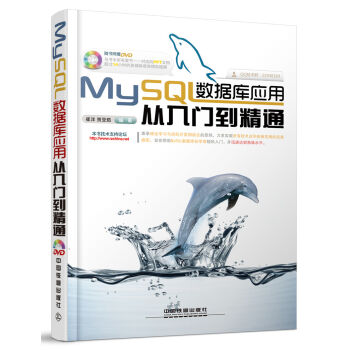

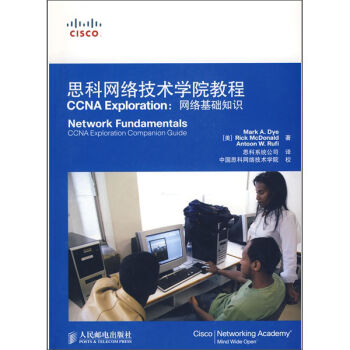
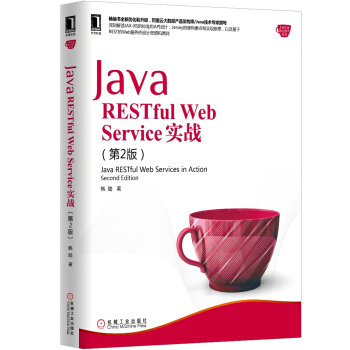

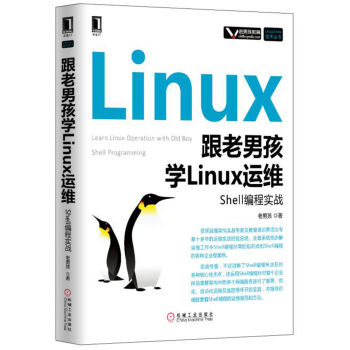

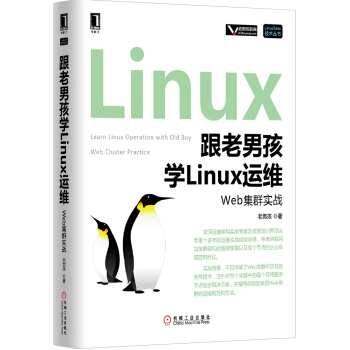
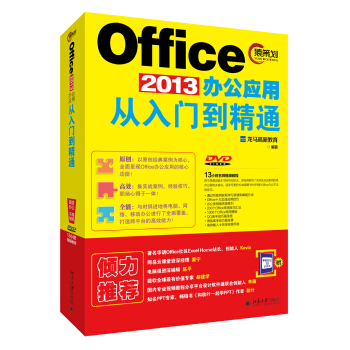
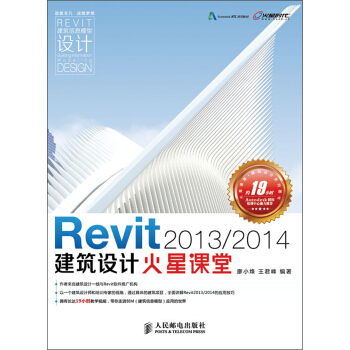
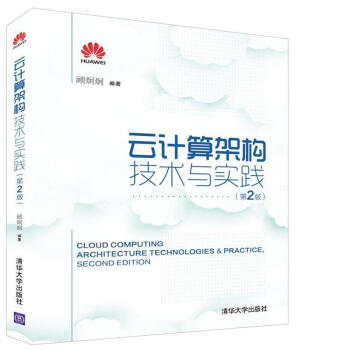
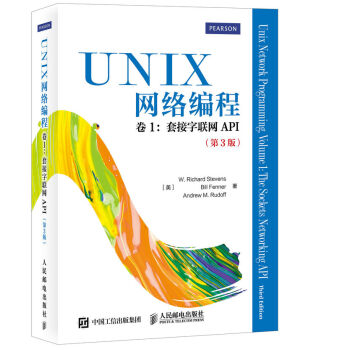
![Android编程权威指南 [Android programming: the big nerd ranch guide] pdf epub mobi 电子书 下载](https://pic.windowsfront.com/11431307/rBEhVlMxI50IAAAAAAY7djqvRhAAAKzKgH1m8QABjuO827.jpg)
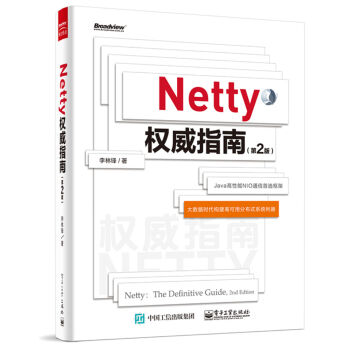
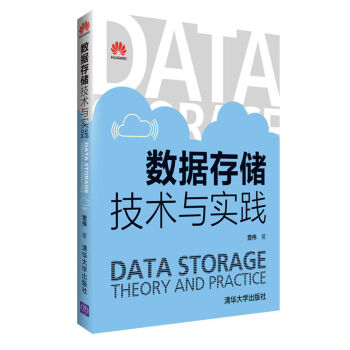
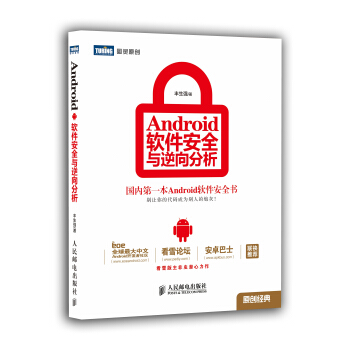
![架构之美 [Beautiful Architecture] pdf epub mobi 电子书 下载](https://pic.windowsfront.com/10059588/4c7e2c7d-f52d-42c2-b5a6-6c5e7287dd1e.jpg)
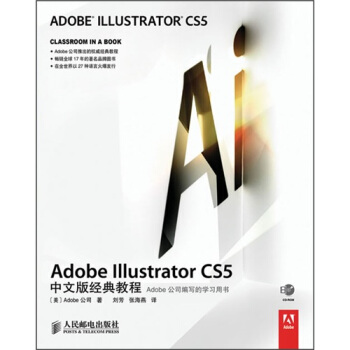
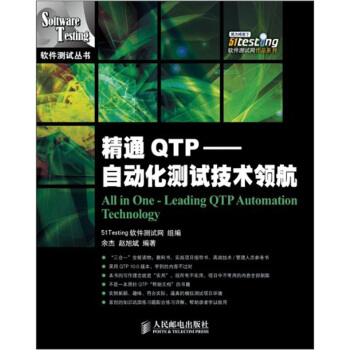
![WPF编程宝典:使用C# 2012和.NET 4.5(第4版) [Pro WPF in C# 2012: Windows Presentation Foundation in .NET 4.5] pdf epub mobi 电子书 下载](https://pic.windowsfront.com/11309608/rBEhUlI2cd4IAAAAAATIP2SU25IAADMIwByPeIABMhX982.jpg)